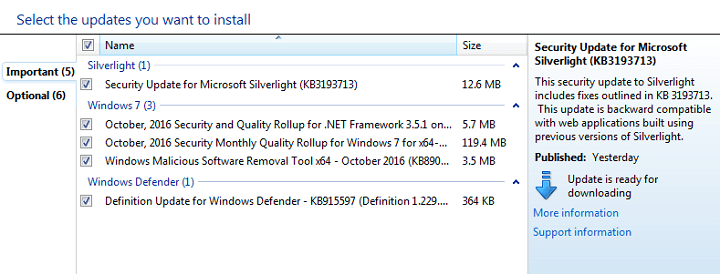- Encontrar o código de erro 0x8007000d pode significar que o processo de instalação do Windows irá parar completamente.
- Além do problema óbvio com esse erro, vê-lo pode impedi-lo de acessar arquivos importantes.
- Desinstalar alguns aplicativos específicos e usar uma unidade de memória flash para completar a configuração pode ser útil.
- Se tudo mais falhar, a atualização de alguns elementos importantes em seu sistema resolveu o problema para alguns usuários.

- Baixar Restoro PC Repair Tool que vem com tecnologias patenteadas (patente disponível aqui).
- Clique Inicia escaneamento para encontrar problemas do Windows que podem estar causando problemas no PC.
- Clique Reparar tudo para corrigir problemas que afetam a segurança e o desempenho do seu computador
- Restoro foi baixado por 0 leitores este mês.
O código de erro 0x8007000d geralmente é acionado quando o usuário tenta instalar a atualização do Windows 10. Vários usuários relataram que o erro ocorreu ao instalar o Windows 10 a partir de uma unidade USB inicializável.
O código de erro 0x8007000d significa que o Windows não conseguiu encontrar um arquivo essencial no pacote de instalação. Arquivos de sistema corrompidos e componentes de atualização do Windows corrompidos são alguns motivos pelos quais você pode ver esse erro.
Dito isso, a Microsoft oferece um solucionador de problemas integrado para corrigir problemas com a atualização do Windows e arquivos de sistema. Incluímos algumas dicas adicionais de solução de problemas neste artigo para ajudá-lo a resolver esse erro.
Como corrijo o código de erro 0x8007000d no Windows 10?
1. Desinstalar aplicativo Mixed Reality Portal
- aperte o Tecla Windows + I abrir Definições.
- Vamos para Apps.

- Na guia Aplicativos e recursos, pesquise Portal de Realidade Mista.
- Escolha o aplicativo e clique no Desinstalar botão.

- Clique Desinstalar mais uma vez para confirmar a ação.
- Depois de desinstalado, reinicie o computador e tente atualizar o seu sistema operacional.
O aplicativo Mixed Reality Portal, por algum motivo, parece estar impedindo a instalação de outras atualizações do Windows. Desinstale o aplicativo e tente instalar uma atualização pendente para corrigir o código de erro 0x8007000d.
2. Crie uma nova unidade flash USB inicializável

Se você encontrou um erro semelhante a G: /Sources/install.wim (código do erro: 0x8007000d, pode ser devido a mídia de instalação corrompida. Neste caso, você teria que criar um novo Unidade flash inicializável do Windows 10.
Certifique-se de reformatar sua unidade USB antes de criar uma unidade flash inicializável. Além disso, baixe o arquivo ISO do Windows 10 novo no site da Microsoft ou usando a ferramenta de criação de mídia para eliminar qualquer chance de corrupção durante a instalação do Windows.
Execute uma verificação do sistema para descobrir possíveis erros

Baixar Restoro
Ferramenta de reparo de PC

Clique Inicia escaneamento para encontrar problemas do Windows.

Clique Reparar tudo para corrigir problemas com tecnologias patenteadas.
Execute uma verificação do PC com a ferramenta de reparo Restoro para encontrar erros que causam problemas de segurança e lentidão. Após a verificação ser concluída, o processo de reparo substituirá os arquivos danificados por arquivos e componentes novos do Windows.
Independentemente de você estar usando um DVD inicializável ou uma unidade USB, um arquivo ISO corrompido pode resultar em um erro durante uma instalação limpa. Certifique-se de verificar se há problemas na unidade de armazenamento antes de montar o arquivo ISO.
3. Execute o solucionador de problemas de atualização do Windows
- aperte o Tecla Windows + I para abrir as configurações.
- Vamos para Atualização e segurança.

- Abra o Resolução de problemas guia no painel esquerdo.
- Selecione Solucionadores de problemas adicionais.

- Selecione atualização do Windows e clique em Execute o solucionador de problemas botão. Isso fará a varredura no sistema em busca de problemas que possam estar impedindo a instalação das atualizações do Windows.

- Siga as instruções na tela e aplique uma ou todas as correções recomendadas.
- Depois que as correções forem aplicadas, reinicie o computador e tente atualizar o ganho do Windows 10. Verifique se o código de erro 0x8007000d foi resolvido.
O Windows Update Troubleshooter é um utilitário integrado que verifica o sistema em busca de problemas que possam causar o código de erro 0x8007000d.
4. Redefinir os componentes do Windows Update
- aperte o Chave do Windows, e digite cmd.
- Clique em Executar como administrador para Prompt de Comando.

- Nas janelas do prompt de comando, copie / cole o comando a seguir e pressione Enter para executar.

bits de parada de rede
net stop wuauserv
net stop appidsvc
net stop cryptsvc - Em seguida, exclua o qmgr * .dat Arquivo. Digite o seguinte comando para excluir o arquivo.
Del “% ALLUSERSPROFILE% \ Application Data \ Microsoft \ Network \ Downloader \ qmgr * .dat - Em seguida, digite o seguinte comando para navegar até o System32 pasta.
cd / d% windir% \ system32 - Quando estiver na pasta System32, digite o seguinte comando para registrar os arquivos BITS e os arquivos de atualização do Windows. Certifique-se de inserir todos os comandos, um a um, seguido por um Enter para executar:
regsvr32.exe atl.dll
regsvr32.exe urlmon.dll
regsvr32.exe mshtml.dll
regsvr32.exe shdocvw.dll
regsvr32.exe browseui.dll
regsvr32.exe jscript.dll
regsvr32.exe vbscript.dll
regsvr32.exe scrrun.dll
regsvr32.exe msxml.dll
regsvr32.exe qmgrprxy.dll
regsvr32.exe wucltux.dll
regsvr32.exe muweb.dll
regsvr32.exe wuwebv.dll
regsvr32.exe msxml3.dll
regsvr32.exe msxml6.dll
regsvr32.exe actxprxy.dll
regsvr32.exe softpub.dll
regsvr32.exe wintrust.dll
regsvr32.exe dssenh.dll
regsvr32.exe rsaenh.dll
regsvr32.exe gpkcsp.dll
regsvr32.exe sccbase.dll
regsvr32.exe slbcsp.dll
regsvr32.exe cryptdlg.dll
regsvr32.exe oleaut32.dll
regsvr32.exe ole32.dll
regsvr32.exe shell32.dll
regsvr32.exe initpki.dll
regsvr32.exe wuapi.dll
regsvr32.exe wuaueng.dll |
regsvr32.exe wuaueng1.dll
regsvr32.exe wucltui.dll
regsvr32.exe wups.dl
regsvr32.exe wups2.dll
regsvr32.exe wuweb.dll
regsvr32.exe qmgr.dll - Em seguida, digite o seguinte comando um por um e pressione Enter:
netsh Winsock redefinido
Netsh winhttp redefinir proxy - Os dois comandos acima irão redefinir o Winsock e redefinir o proxy, respectivamente.
- Em seguida, você precisa reiniciar os serviços do componente de atualização do Windows. Digite o seguinte comando um por um e pressione Enter para executar:
bits net start
net start wuauserv
net start appidsvc
net start cryptsvc - Feche o prompt de comando e reinicie o computador. Após a reinicialização, tente instalar a atualização e verifique se o código de erro 0x8007000d foi resolvido.
Se você está procurando um método mais rápido, considere usar Script de redefinição do Windows Update.
5. Execute o Gerenciamento e Manutenção de Imagens de Implantação (DISM)
- aperte o janelas Tipo de chave cmde clique em Executar como administrador para Prompt de Comando.
- Na janela do Prompt de Comando, digite o seguinte comando e pressione Enter:

dism.exe / online / cleanup-image / scanhealth - Pode demorar alguns minutos para verificar o sistema em busca de possíveis problemas que estão impedindo o computador de instalar as atualizações do Windows.
- Assim que a verificação for concluída, digite o seguinte comando e pressione Enter:

dism.exe / online / cleanup-image / restorehealth - Este comando limpará os arquivos do sistema e corrigirá quaisquer problemas com eles para resolver os problemas do sistema.
- Quando o comando for concluído, feche o Prompt de Comando e reinicie o computador.
Tente fazer uma atualização do sistema e verifique se o código de erro 0x8007000d foi resolvido. Se o código de erro ainda persistir, tente realizar uma atualização do sistema usando a ferramenta de criação de mídia.
6. Atualizar usando a ferramenta de criação de mídia
- Baixe a ferramenta de criação de mídia do Microsoft Download Centar.
- Execute o arquivo de configuração e clique no Concordar botão. Aguarde até que a ferramenta faça a varredura em seu sistema.
- Escolher Atualize este PCagora opção em O que você deseja fazer.

- Clique Próximo. O Windows começará a baixar a versão mais recente do sistema operacional disponível para o seu PC.
- Uma vez baixado, prossiga para atualizar seu sistema operacional. Pode ser necessário reiniciar o PC algumas vezes durante a atualização.
A opção de atualização da Ferramenta de criação de mídia permite que você instale a versão mais recente do sistema operacional Windows sem remover seus arquivos pessoais e aplicativos. Certifique-se de criar um backup, para estar no lado mais seguro.
O código de erro 0x8007000d geralmente ocorre quando o usuário tenta atualizar ou limpar a instalação do Windows 10 usando um dispositivo USB. Siga as etapas no artigo para solucionar o problema e corrigir esse erro.
Como último recurso, tente atualizar usando a Ferramenta de Criação de Mídia para atualizar o Windows sem erros. Deixe-nos saber qual método funcionou para você nos comentários.
 Ainda está tendo problemas?Corrija-os com esta ferramenta:
Ainda está tendo problemas?Corrija-os com esta ferramenta:
- Baixe esta ferramenta de reparo de PC classificado como Ótimo no TrustPilot.com (o download começa nesta página).
- Clique Inicia escaneamento para encontrar problemas do Windows que podem estar causando problemas no PC.
- Clique Reparar tudo para corrigir problemas com tecnologias patenteadas (Desconto exclusivo para nossos leitores).
Restoro foi baixado por 0 leitores este mês.